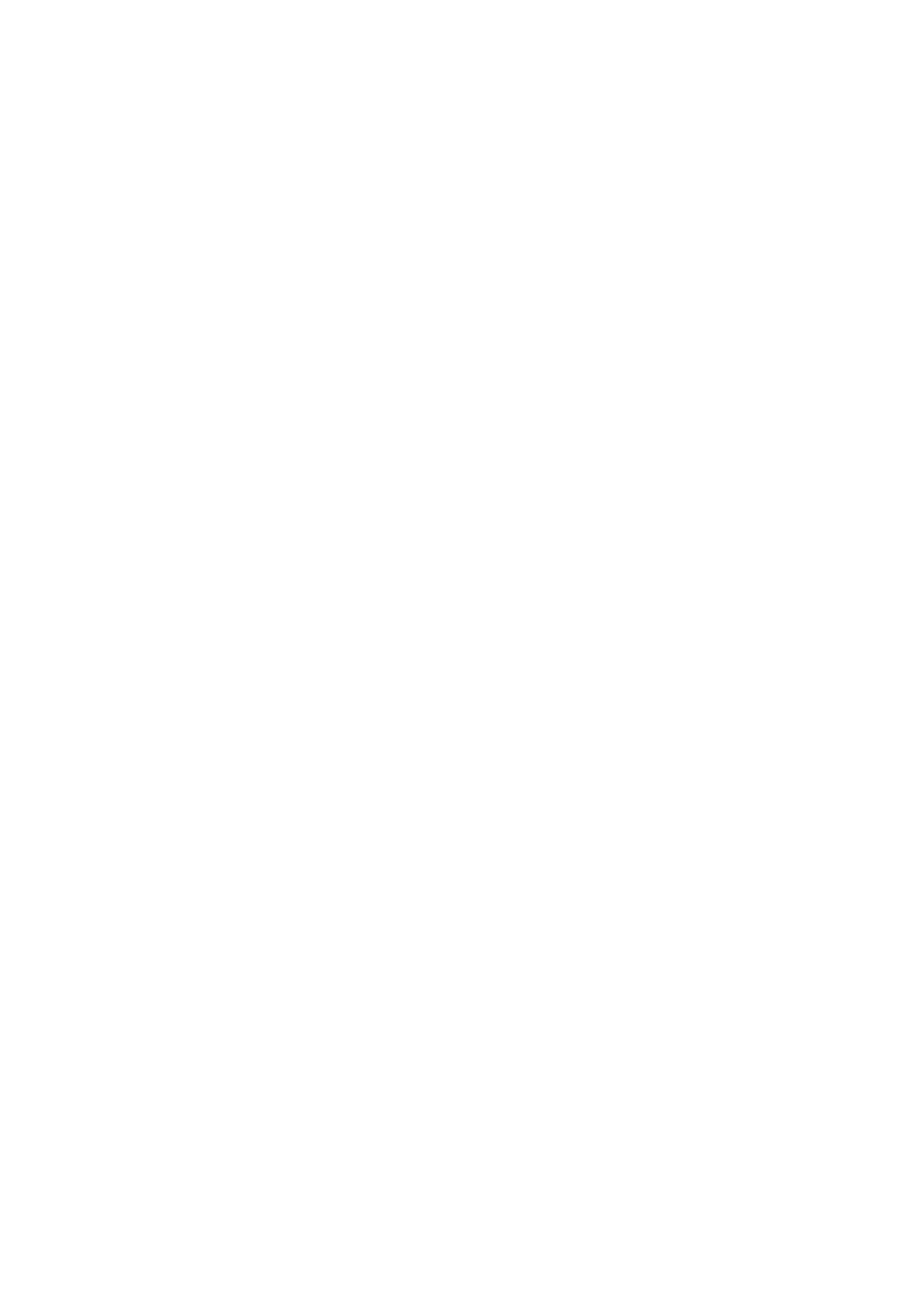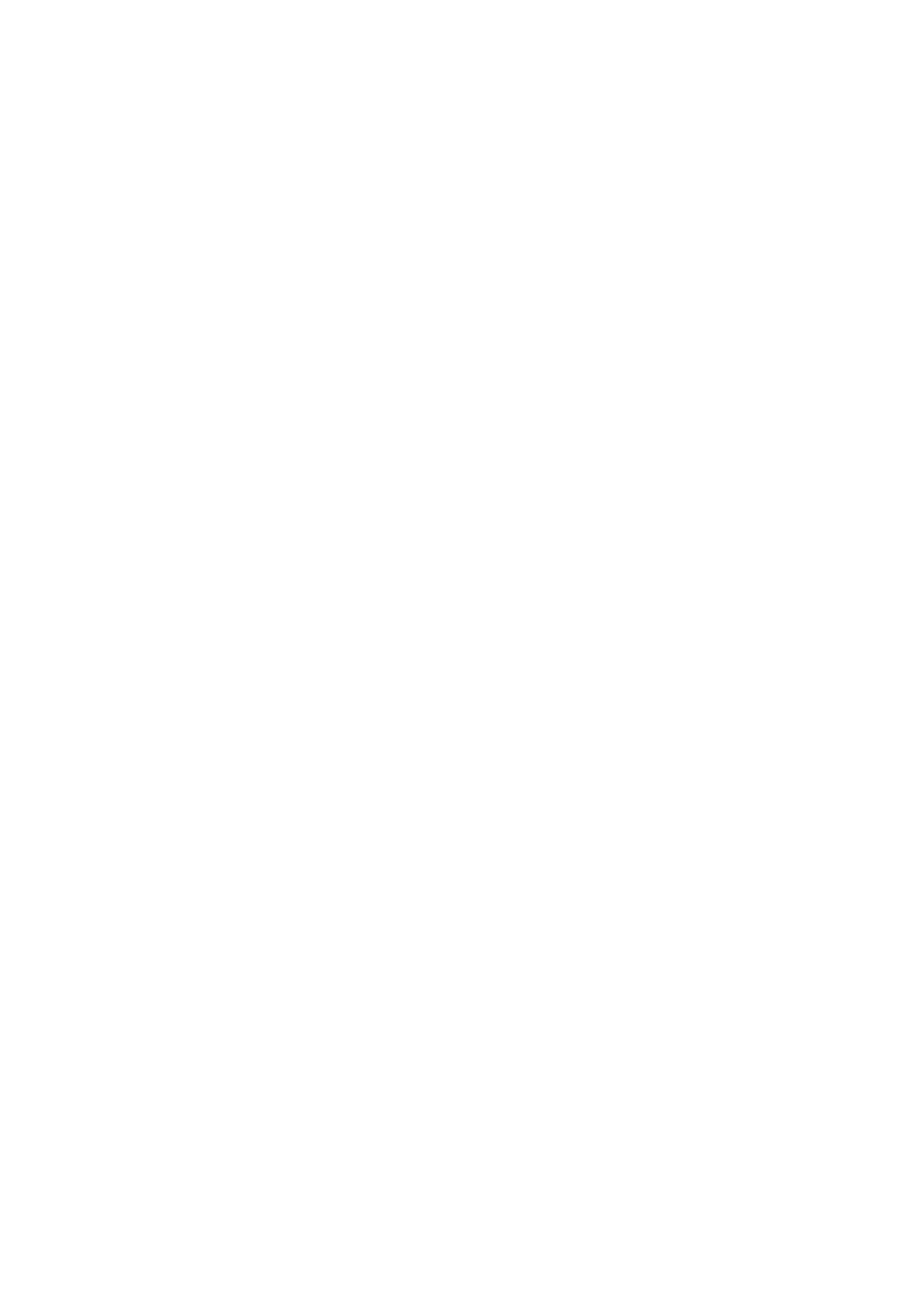
LED ボードの取り外し................................................................................................................................................ 23
LED ボードの取り付け................................................................................................................................................ 24
スマートカードモジュール................................................................................................................................................24
スマート カードケージの取り外し............................................................................................................................ 24
スマート カードケージの取り付け............................................................................................................................ 26
タッチパッド...................................................................................................................................................................... 26
タッチパッド ボタン基板の取り外し......................................................................................................................26
タッチパッド ボタン基板の取り付け......................................................................................................................28
電源コネクタポート.......................................................................................................................................................... 28
電源コネクター ポートの取り外し........................................................................................................................... 28
電源コネクタ ポートの取り付け...............................................................................................................................29
ディスプレイアセンブリ................................................................................................................................................. 29
ディスプレイ アセンブリーの取り外し.................................................................................................................. 29
ディスプレイアセンブリーの取り付け.................................................................................................................... 31
タッチ ディスプレイ パネル............................................................................................................................................31
タッチ ディスプレイ パネルの取り外し................................................................................................................. 31
タッチ ディスプレイ パネルの取り付け................................................................................................................ 33
ディスプレイベゼル..........................................................................................................................................................33
ディスプレイ ベゼルの取り外し(タッチ非対応).............................................................................................33
ディスプレイ ベゼルの取り付け(タッチ非対応).............................................................................................34
タッチ非対応モニター パネル.........................................................................................................................................34
モニター パネルの取り外し(タッチ非対応)......................................................................................................34
モニター パネルの取り付け(タッチ非対応)......................................................................................................36
カメラ マイク モジュール................................................................................................................................................ 37
カメラ マイクロフォン モジュールの取り外し.....................................................................................................37
カメラの取り付け........................................................................................................................................................ 38
ディスプレイ ヒンジ キャップ.......................................................................................................................................39
ディスプレイヒンジキャップの取り外し.............................................................................................................. 39
ディスプレイ ヒンジ キャップの取り付け............................................................................................................ 39
ダミーの SIM カードトレイの取り外し......................................................................................................................... 39
システム基板...................................................................................................................................................................... 40
システム ボードの取り外し.......................................................................................................................................40
システム ボードの取り付け.......................................................................................................................................45
キーボード ラティスとキーボード...................................................................................................................................45
キーボードアセンブリーの取り外し.........................................................................................................................45
キーボード トレイからのキーボードの取り外し.................................................................................................... 47
キーボード トレイへのキーボードの取り付け........................................................................................................ 47
キーボードアセンブリーの取り付け.........................................................................................................................48
パームレスト.......................................................................................................................................................................48
パーム レストの取り付け........................................................................................................................................... 48
章 3: セットアップユーティリティ................................................................................................... 50
ブートメニュー................................................................................................................................................................... 50
ナビゲーションキー........................................................................................................................................................... 50
セットアップユーティリティのオプション................................................................................................................. 51
一般的な画面オプション.................................................................................................................................................. 51
システム設定画面のオプション.....................................................................................................................................52
ビデオ...................................................................................................................................................................................54
セキュリティ画面オプション.........................................................................................................................................54
安全起動画面のオプション............................................................................................................................................. 56
4 目次